विंडोज 10 पिछले साल एक नई मोबाइल हॉटस्पॉट सेटिंग के साथ आया था जो आपको अपने पीसी या लैपटॉप के वेब कनेक्शन को अन्य उपकरणों के साथ साझा करने की अनुमति देता है। यह वास्तव में एक उपयोगी विशेषता है जो आपको यात्रा के दौरान भी वेब ब्राउज़ करने में मदद करती है।
हालांकि, आप इस सुविधा को सेटिंग ऐप से सीधे चालू करके सक्रिय कर सकते हैं अन्य उपकरणों के साथ मेरा इंटरनेट कनेक्शन साझा करें, यह कई बार काम नहीं कर सकता है। उदाहरण के लिए, जब भी आप इस सुविधा को चालू करने का प्रयास करते हैं, तो आपको एक त्रुटि संदेश दिखाई दे सकता है।" हम मोबाइल हॉटस्पॉट सेट नहीं कर सकते“. हालांकि, अच्छी खबर यह है कि इसे ठीक किया जा सकता है। आइए देखें कैसे।
विधि 1: डिवाइस मैनेजर का उपयोग करना
चरण 1: दबाओ विंडोज की + एक्स अपने कीबोर्ड पर एक साथ और पर क्लिक करें डिवाइस मैनेजर संदर्भ मेनू में।

चरण दो: में डिवाइस मैनेजर विंडो, नीचे स्क्रॉल करें और चुनें नेटवर्क एडेप्टर. अब, पर क्लिक करें click राय विंडो के शीर्ष पर टैब करें और पर क्लिक करें छिपे हुए डिवाइस दिखाएं संदर्भ मेनू में।
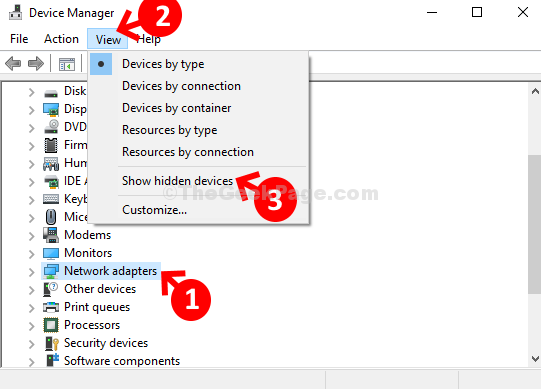
चरण 3: अब, सभी उपलब्ध वर्चुअल एडेप्टर को सक्षम करें। प्रत्येक वर्चुअल एडेप्टर पर राइट-क्लिक करें और क्लिक करें सक्षम संदर्भ मेनू में।
यहां हमने सबसे पहले पर राइट क्लिक किया था माइक्रोसॉफ्ट वाई-फाई डायरेक्ट वर्चुअल एडेप्टर और क्लिक किया सक्षम ड्राइवर को सक्रिय करने के लिए।
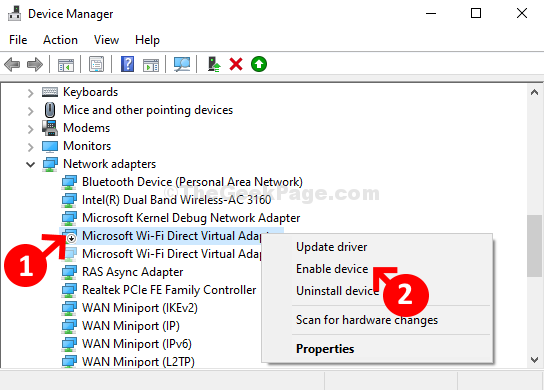
अब, अन्य वर्चुअल एडेप्टर के साथ भी यही प्रक्रिया दोहराएं। उदाहरण के लिए, हमने भी सक्षम किया है माइक्रोसॉफ्ट वाई-फाई डायरेक्ट वर्चुअल एडेप्टर #2।
अब, चालू करें turn अन्य उपकरणों के साथ मेरा इंटरनेट कनेक्शन साझा करें और यह ठीक काम करना चाहिए। यदि समस्या बनी रहती है, तो दूसरी विधि का प्रयास करें।
विधि 2: जांचें कि क्या वायरलेस एडेप्टर सक्षम है
1. दबाएँ विंडोज कुंजी + आर को खोलने के लिए Daud.
2. लिखना Ncpa.cpl पर इसमें और क्लिक करें ठीक है.

3. यदि आपका वाई-फाई अडैप्टर अक्षम है, तो राइट क्लिक करें और सक्षम यह।
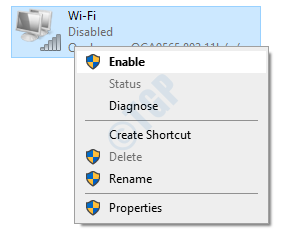
विधि 3: होस्टेड नेटवर्क समर्थन की जाँच करें यदि यह मौजूद है
1. खोज अध्यक्ष एवं प्रबंध निदेशक विंडोज़ 10 सर्च बॉक्स में। राइट क्लिक और व्यवस्थापक के रूप में चलाएं.

2. अब, नीचे दी गई कमांड को रन करें और एंटर की दबाएं।
NETSH WLAN ड्राइवर दिखाएं
3. यदि होस्टेड नेटवर्क समर्थन हाँ दिखाता है, तो यह ठीक है। यदि यह नहीं दिखाता है, तो आप बाहरी यूएसबी एडाप्टर खरीदने पर विचार कर सकते हैं।
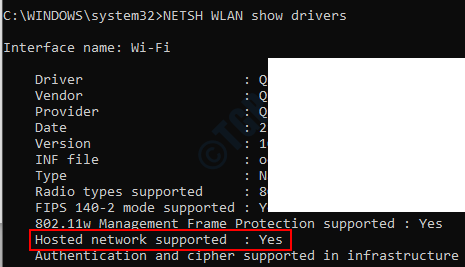
विधि 4: ड्राइवरों को अपडेट करके
चरण 1: फिर से, प्रत्येक वर्चुअल एडॉप्टर पर राइट-क्लिक करें और पर क्लिक करें click ड्राइवर अपडेट करें संदर्भ मेनू में।
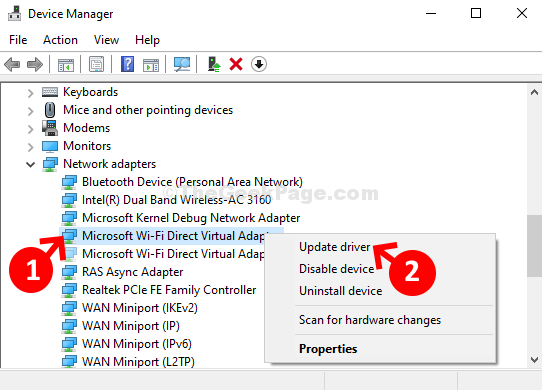
चरण दो: अब, पर क्लिक करें अद्यतन ड्राइवर सॉफ़्टवेयर के लिए स्वचालित रूप से खोजें और यह नवीनतम ड्राइवर की खोज शुरू कर देगा।
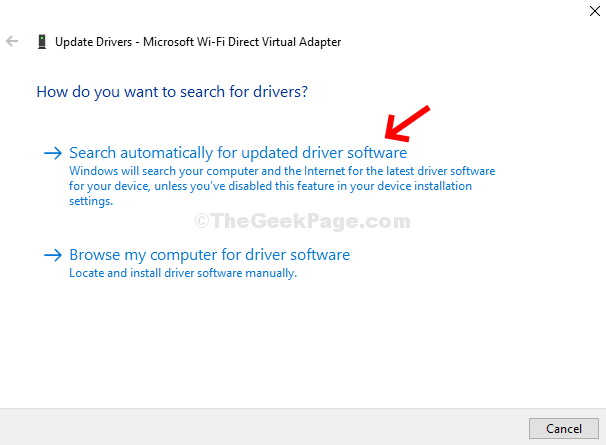
चरण 3: नवीनतम ड्राइवर की खोज समाप्त होने तक प्रतीक्षा करें।
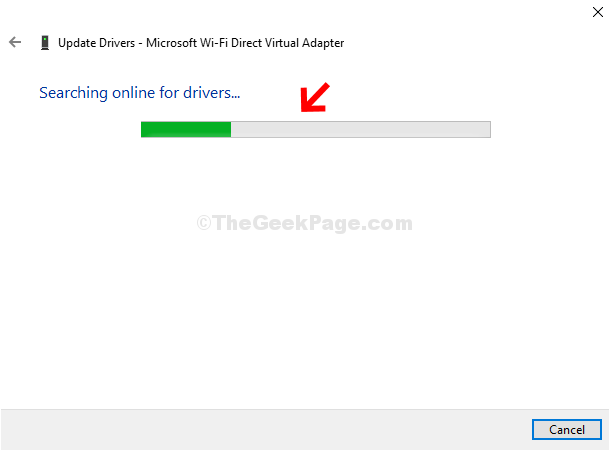
एक बार समाप्त होने पर, यह स्वचालित रूप से ड्राइवर को नवीनतम संस्करण में अपडेट कर देगा। दूसरे एडॉप्टर के साथ भी यही प्रक्रिया दोहराएं - माइक्रोसॉफ्ट वाई-फाई डायरेक्ट वर्चुअल एडेप्टर #2। इसके अलावा, ड्राइवर को उसी तरह से अपडेट करें Realtek PCIe FE परिवार नियंत्रक.
विधि 5: इंटरनेट कनेक्शन साझाकरण सेवा प्रारंभ करें
1. दबाएँ विंडोज कुंजी + आर एक साथ खोलने के लिए Daud.
2. लिखना services.msc इसमें और क्लिक करें ठीक है

3. अब, पता लगाएँ इंटरनेट कनेक्शन साझा करना सेवा।
4. उस पर डबल क्लिक करें और क्लिक करें शुरू अगर यह नहीं चल रहा है।
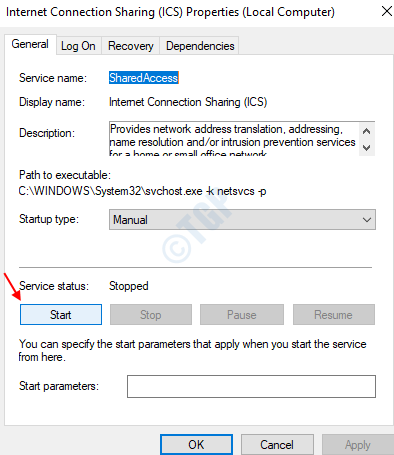
बस इतना ही, और आपका मोबाइल हॉटस्पॉट फीचर पूरी तरह से ठीक काम करना चाहिए और अब कोई त्रुटि नहीं दिखाता है।


